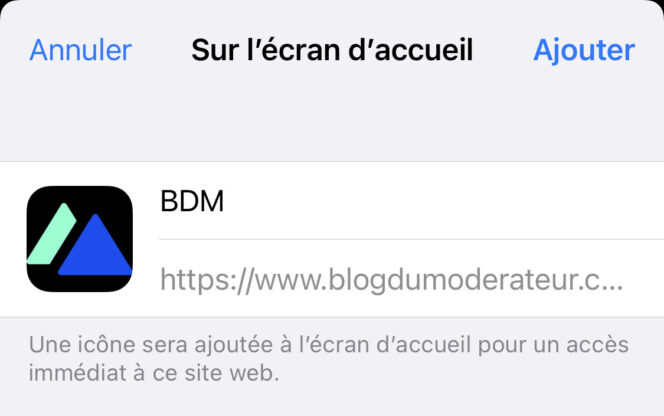Verwalten Sie den Speicherplatz Ihrer Fotos und Videos – Apple Assistance (FR), iPhone: 7 Tipps zum Freigaberaum für den Speicherplatz
IPhone: 7 Tipps zum Freigaberaum für den Speicherplatz
Contents
- 1 IPhone: 7 Tipps zum Freigaberaum für den Speicherplatz
- 1.1 Verwalten Sie den Speicherplatz für Ihre Fotos und Videos
- 1.2 Überprüfung des verfügbaren Speicherplatzes
- 1.3 Speicherung Ihrer Fotos und Videos in iCloud
- 1.4 Erhöhen Sie Ihren Speicherplatz
- 1.5 iPhone: 7 Tipps zum Freigaberaum für den Speicherplatz
- 1.6 1. Identifizieren Sie die Ursache Ihres Platzmangels auf Ihrem iPhone
- 1.7 2. Löschen Sie gespeicherte Multimedia -Inhalte, die Sie nicht mehr verwenden
- 1.8 3. Löschen Sie Ihre alten SMS automatisch
- 1.9 4. Deaktivieren Sie die Anwendungen, die Sie nicht mehr verwenden, ohne Ihre Daten zu verlieren
- 1.10 5. Leeren Sie den Safari -Cache auf Ihrem iPhone
- 1.11 6. Fügen Sie Links zu Ihrem Startbildschirm anstelle von Anwendungen hinzu
- 1.12 7. Verwenden Sie iCloud, um Ihre Fotos und Videos zu speichern
Entdecken Sie die Menge an Speicherplatz, die Fotos und Videos auf Ihrem iPhone, iPad oder Mac besetzen und wie Sie mit iCloud -Fotos Platz auf Ihren Geräten freilegen können.
Verwalten Sie den Speicherplatz für Ihre Fotos und Videos
Entdecken Sie die Menge an Speicherplatz, die Fotos und Videos auf Ihrem iPhone, iPad oder Mac besetzen und wie Sie mit iCloud -Fotos Platz auf Ihren Geräten freilegen können.
Die Fotos, Musikstücke, Apps und andere Inhalte, von denen Sie auf Ihrem iPhone, iPad und iPod Touch profitieren, belegen einen Teil des auf Ihrem Gerät verfügbaren Speicherplatzes. Dies kann je nach Speicherkapazität und dem Volumen Ihres Inhalts schnell voll sein, abhängig von der Speicherkapazität. Wenn eine Nachricht Ihnen mitteilt, dass die Speicherung Ihres Geräts voll ist, können Sie Platz mit iCloud -Fotos oder Löschen von Inhalten veröffentlichen.
Überprüfung des verfügbaren Speicherplatzes
Wenden Sie sich an die Menge an Speicherplatz, die auf Ihrem Gerät und in iCloud verbleiben, und identifizieren Sie die Apps, die am meisten verwenden.
Gerätespeicher
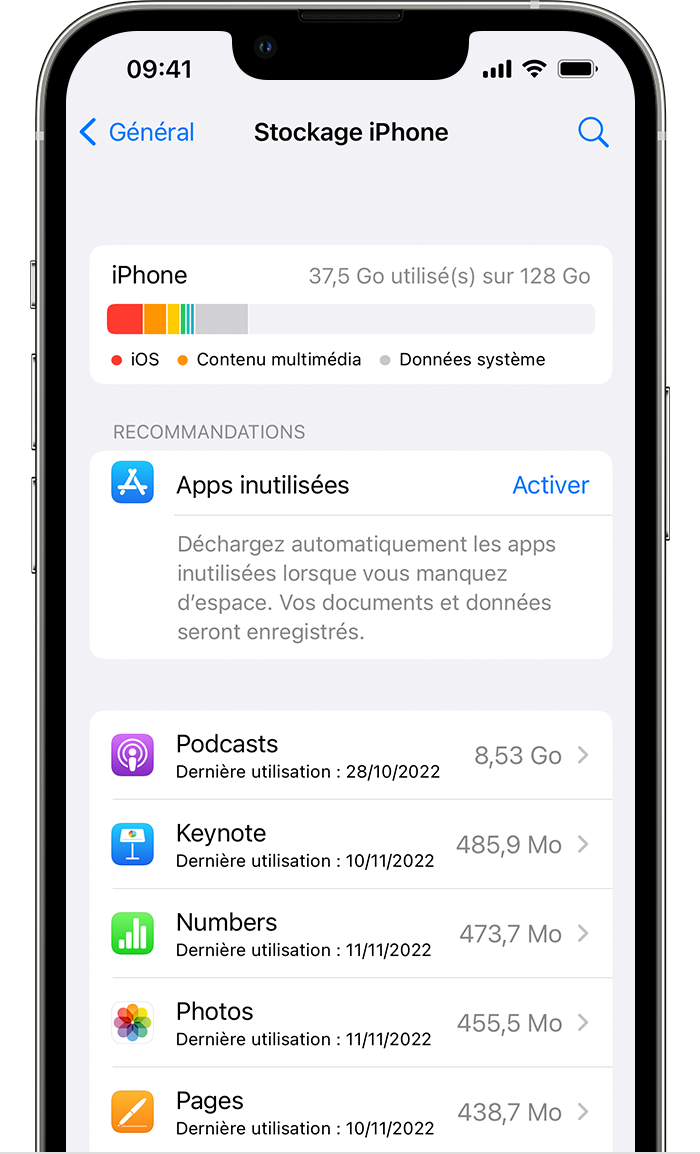
- Zugangsanpassungen.
- General berühren.
- Berührungsspeicher [Gerät].
Auf diesem Bildschirm können Empfehlungen angezeigt werden, um Ihren Speicher, die Liste Ihrer Apps und die Menge an Platz zu optimieren, die jeweils von ihnen verwendet wird.
ICloud -Speicher
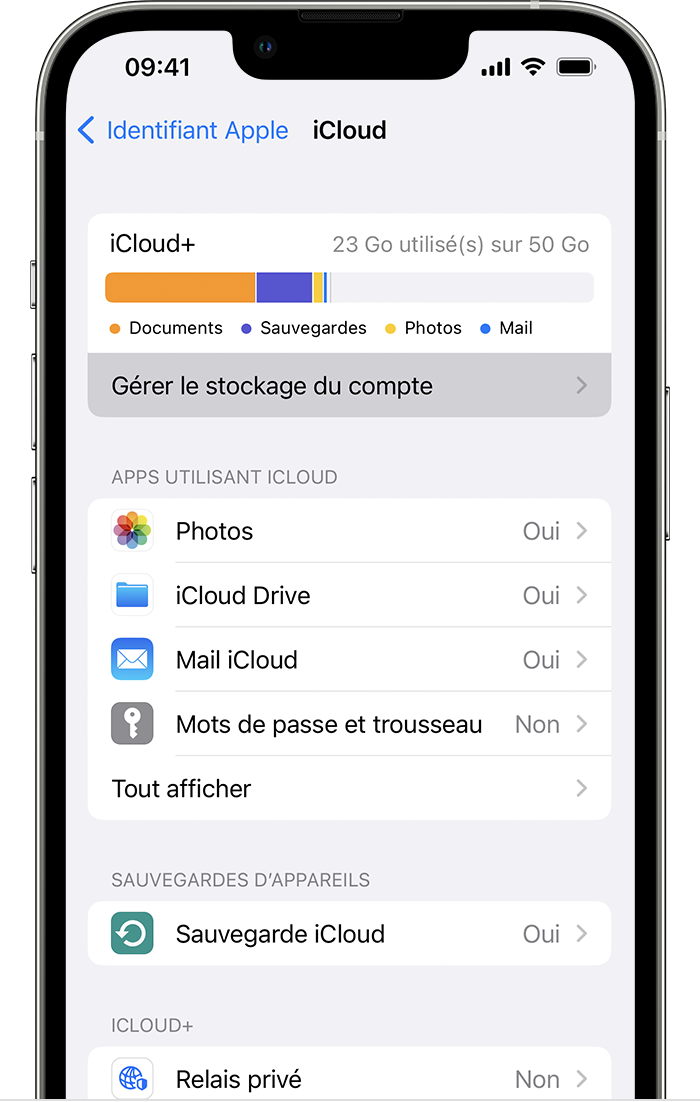
- Zugangsanpassungen.
- Berühren Sie Ihren Namen.
- Berühren Sie iCloud.
Sie können die Menge an Platz in Ihrem iCloud -Konto überprüfen und wissen, ob ein Upgrade Ihres Speicherpakets erforderlich ist. Berühren Sie das Konto mit dem Konto verwalten, um die Verwendung von Speicher durch jede Ihrer Apps zu konsultieren.
![]()
Speicherung Ihrer Fotos und Videos in iCloud
Standardmäßig werden Ihre Fotos und Videos in der ursprünglichen hochauflösenden Version auf Ihrem Gerät gespeichert. Sie belegen daher einen erheblichen Speicherplatz auf Ihrem iPhone, iPad oder iPod Touch. Dank iCloud -Fotos können Sie mehr Platz auf Ihrem Gerät freilegen und gleich.
Um iCloud -Fotos zu verwenden:
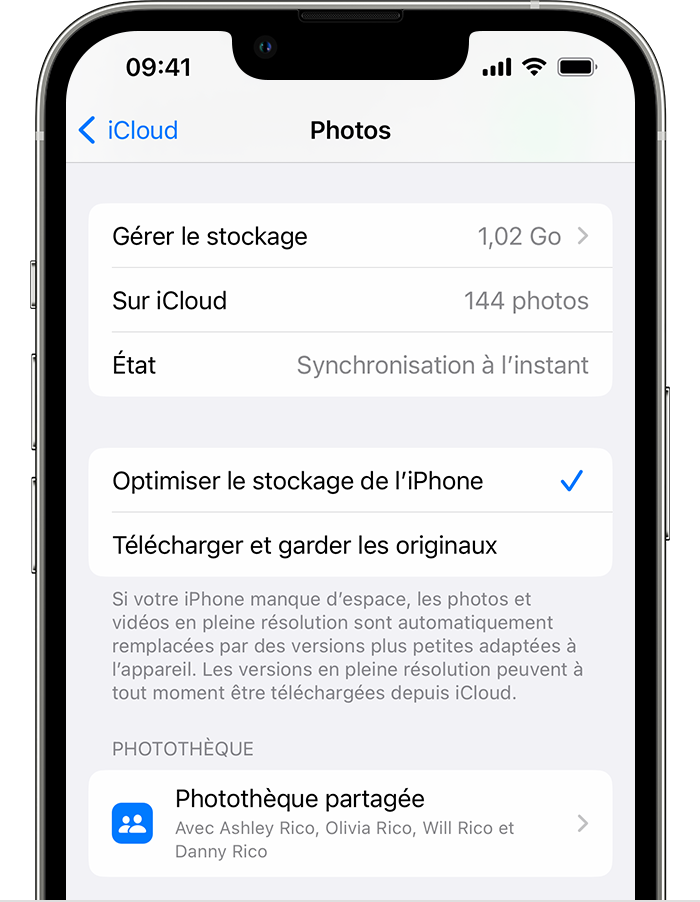
- Berühren Sie Einstellungen> [Ihr Name]> iCloud> Fotos.
- Berühren Sie dieses iPhone -Synchronisieren. Berühren Sie unter iOS 15 oder früherer Version die Option iCloud Photos, um sie zu aktivieren.
- Wählen Sie den iPhone -Speicher optimieren, um den Speicherplatz auf Ihrem Gerät freizugeben.
Wenn die Speicheroptimierung aktiviert ist, werden die Fotos und Videos in iCloud in voller Auflösung gespeichert. Bei Bedarf werden Kopien, die weniger Platz belegen, auf Ihrem Gerät gespeichert. Solange Sie genügend Platz in iCloud haben, können Sie so viele Fotos und Videos speichern, wie Sie möchten.
![]()
Erhöhen Sie Ihren Speicherplatz
- Durch das Abonnieren von iCloud profitieren Sie automatisch von 5 GB freien Speicherplatz. Wenn Sie mehr iCloud -Speicher benötigen, können Sie zu iCloud gehen+.
- Wenn Sie zusätzlichen Speicherplatz auf Ihrem Gerät benötigen, können Sie die Fotos und Videos übertragen, die Sie nicht in iCloud auf Ihrem Computer speichern möchten.
- Wenn Sie zusätzliche Hilfe in Bezug auf Ihr Speicherpaket benötigen, beispielsweise wenn Sie zusätzlichen Speicherplatz gekauft haben, aber nicht in Ihrem Konto angezeigt werden, wenden Sie sich an Apple Assistance.
iPhone: 7 Tipps zum Freigaberaum für den Speicherplatz
Entdecken Sie eine Reihe von Tipps, wenn Sie auf Ihrem Smartphone Platz fehlen, um Ihre Fotos, Musik zu speichern oder neue Anwendungen herunterzuladen.
Alexandra Patard / Veröffentlicht am 7. April 2022 um 11:45 Uhr
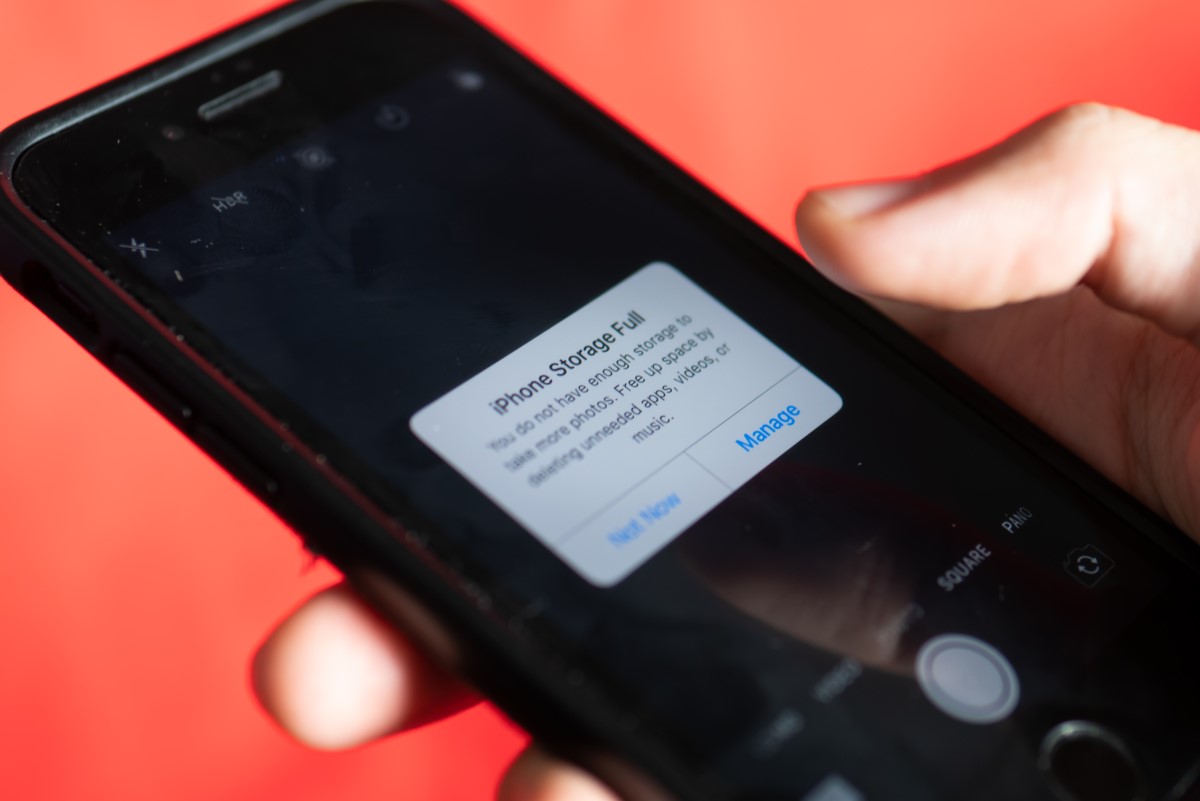
Fotos, Videos, Musik, Filme, elektronische Bücher, Anwendungen … Der Speicher Ihres iPhone ist nicht erweiterbar. Es kommt vor, dass Sie keinen Speicherplatz mehr zur Verfügung haben, um Ihr Smartphone in Ihren täglichen Verwendungszwecken fortzusetzen. Hier ist eine Reihe von Tipps, um es zu beheben.
1. Identifizieren Sie die Ursache Ihres Platzmangels auf Ihrem iPhone
Der erste Schritt besteht darin, den Grund für den Mangel an Speicherplatz zu bestimmen. Jedes iPhone verfügt über ein Diagramm mit dem Volumen der auf Ihrem Gerät vorhandenen Inhaltskategorien: Ihre Anwendungen, Ihre Fotos, das iOS -Update und die Systemdaten. Im Folgenden finden Sie die Liste aller Ihrer nativen und heruntergeladenen Anwendungen sowie Ihrer aufgezeichneten Medien mit Details für jedes Gewicht in MO oder Go, das dies in Ihrem Telefon darstellt, sowie das Datum Ihrer letzten Verwendung.
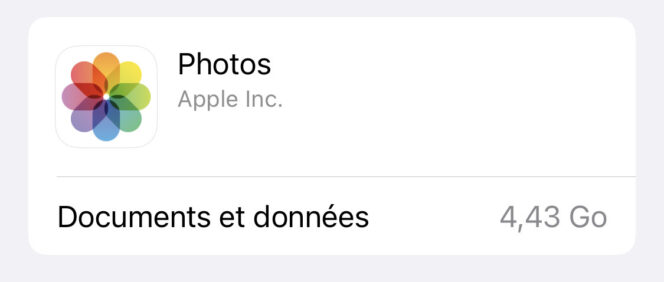
- Gehe zum Einstellungen von Ihrem iPhone,
- Drücken Allgemein,
- Wählen Lagerung.
2. Löschen Sie gespeicherte Multimedia -Inhalte, die Sie nicht mehr verwenden
Sobald Sie verstanden haben, warum Ihrem iPhone der Speicherplatz fehlt, können Sie in Ihren Multimedia -Inhalten Platz schaffen, die Sie seit einiger Zeit nicht mehr verwendet haben. In Kategorie IPhone -Speicher Löschen Sie von Ihrem Handy aus, z. B. Ihre alten Videos, elektronische Bücher, die Sie mit dem Lesen, Filmen oder sogar Podcasts fertiggestellt haben, die Sie heruntergeladen haben, um sie im Offline -Modus zu lesen, die jedoch auf Ihrem Gerät gespeichert bleiben.
3. Löschen Sie Ihre alten SMS automatisch
Früher haben Sie hauptsächlich Instant Messaging -Dienste (WhatsApp, Telegramm, Instagram Direct, Facebook Messenger) verwendet, um schnelle Antworten zu senden oder auf Inhalte zu reagieren, die Ihre Freunde oder Ihre Lieben Ihnen senden ? Wenn Sie die Nachrichtenanwendung nicht mehr verwenden (oder fast mehr), enthält Ihr iPhone möglicherweise weiterhin alte Gespräche, die Sie heute nicht mehr benötigen. Es gibt einen Tipp, um sie automatisch auf Ihrem Gerät zu löschen. Hier sind die Schritte, die Sie folgen müssen:
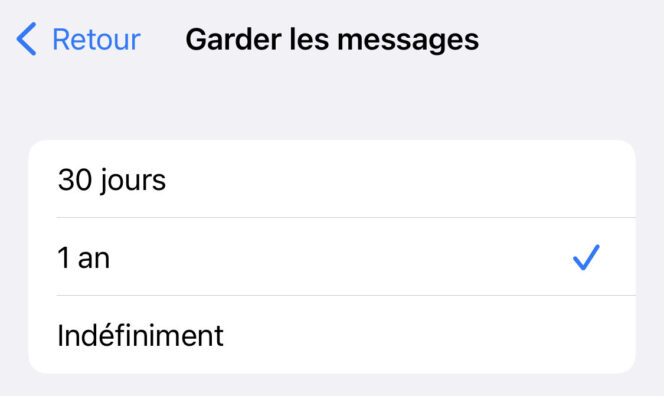
- Gehe zum Einstellungen von Ihrem iPhone,
- Wählen Mitteilungen,
- Scrollen Sie den Abschnitt zu Nachrichten: Meldungen aufbewahren,
- Wählen Sie aus den 3 vorgeschlagenen Optionen: 30 Tage, 1 Jahr, auf unbestimmte Zeit (nicht empfohlen).
4. Deaktivieren Sie die Anwendungen, die Sie nicht mehr verwenden, ohne Ihre Daten zu verlieren
Um den Speicherplatz Ihres iPhone zu entladen, können Sie auch die Anwendungen deaktivieren, deren tägliche Verwendung Sie nicht mehr haben. Abschnitt IPhone -Speicher Ermöglicht es Ihnen, zu erkennen, dass wenn Sie diese oder diese App nicht auf Ihrem Smartphone geöffnet haben. Eine andere Lösung gibt es, insbesondere wenn Sie keine mit einer Anwendung verbundenen Daten oder Dokumente verlieren möchten. Letzteres wird erneut verfügbar sein, wenn Sie Ihre App erneut bestellen, wenn die Zeit kommt.
Um eine App zu deaktivieren, ohne Ihre Daten zu verlieren:
- Gehe zum Einstellungen von Ihrem iPhone,
- Drücken Allgemein,
- Wählen IPhone -Speicher,
- Wählen Sie die App, die Sie deaktivieren möchten, und geben Sie die blaue Taste ein Die App abgeben.
Beachten Sie, dass Sie diese Option auch automatisch im App Store konfigurieren können, wodurch Sie diesen Parameter auf einer Fall -by -Case -Basis für jede App aktivieren können. Folgen Sie dazu den folgenden Weg: Einstellungen > Appstore > Entladen Sie nicht verwendete Apps.
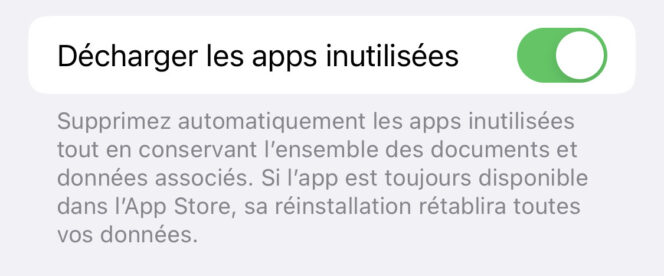
Um erneut auf die Anwendung zuzugreifen, kehren Sie zum Anwendungsblatt zurück und drücken Sie die blaue Taste: Installieren Sie die App neu.
5. Leeren Sie den Safari -Cache auf Ihrem iPhone
Zu den Lösungen, die Ihnen zur Verfügung stehen, um den Speicherplatz auf Ihrem Smartphone zu befreien. Das Verfahren ist einfach:
- Gehe zum Einstellungen von Ihrem iPhone,
- Wählen Safari,
- Drücken Sie die blaue Taste: Verlauf löschen, Standortdaten.
Safari warnt Sie, dass Ihre Geschichte, Cookies und andere Navigationsdaten gelöscht werden, wenn Sie diesen Vorgang bestätigen. Sie müssen dann Ihre bevorzugten Websites wieder verbinden, aber Sie können den Speicherplatz beseitigen.
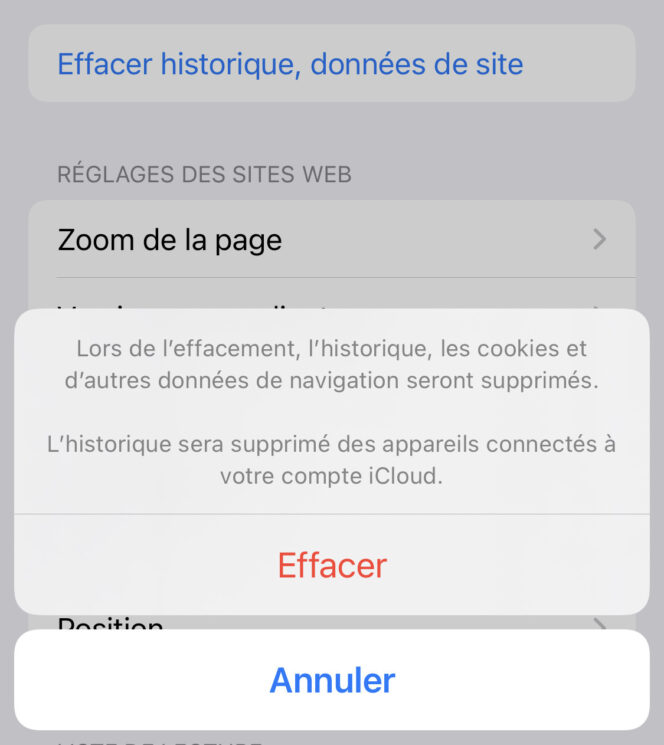
Wenn Sie Google Chrome für iOS verwenden, müssen Sie zuerst Ihren Webbrowser öffnen und auf die 3 Punkte unten klicken. Dann folgen Sie dem folgenden Pfad: Historisch > Browserdaten löschen. Die Liste der verschiedenen Elemente, die Sie löschen können. Sie können Ihre Navigationshistorie aus der letzten Stunde, den letzten 24 Stunden, der vergangenen Woche, letzten Monat oder da Sie Chrome verwenden, löschen. Überprüfen Sie nach Abschluss Ihrer Auswahl Ihre Wahl, indem Sie eingeben Browserdaten löschen.
6. Fügen Sie Links zu Ihrem Startbildschirm anstelle von Anwendungen hinzu
Mit diesem Tipp können Sie weiterhin auf Ihre bevorzugten Dokumente oder Nachrichtenseiten aus Ihrem Startbildschirm zugreifen, als wäre es eine Anwendung. Sie können beispielsweise einen oder mehrere Links in einem Google Drive -Dokument speichern, ohne die zugehörigen Anwendung auf Ihrem Handy zu behalten oder zu behalten. Sie speichern Speicherplatz auf Ihrem iPhone, da ein aufgezeichneter Link auf Ihrem Startbildschirm weniger ressourcenbasiert ist als eine vollständige Anwendung.
- Gehen Sie zur Seite oder zu dem Link, den Sie von Safari hinzufügen möchten,
- Drücken Sie am unteren Rand Ihres Bildschirms das quadratische Symbol, der von einem Pfeil überragt wird, der nach oben zeigt,
- Wählen Auf dem Startbildschirm,
- Ändern Sie gegebenenfalls den Namen Ihres Links im oberen Feld rechts vom Logo,
- Klicken Sie auf die Schaltfläche Hinzufügen, Oben rechts auf Ihrem Bildschirm.
7. Verwenden Sie iCloud, um Ihre Fotos und Videos zu speichern
Wenn Sie trotz all dieser Tipps immer Speicherplatz auf Ihrem iPhone fehlen, können Sie auch einen Online -Speicherdienst wie Apple iCloud verwenden. Auf diese Weise können Sie alle Ihre Fotos, Videos und Musik aufbewahren, die Sie am meisten Platz auf Ihrem Handy einbringen.
Wenn die ersten 5 GB iCloud -Speicher kostenlos sind, gibt es mehrere iCloud+ -Pakete, die von 50 GB, 200 GB oder 2 bis 2 bis zum Speicher profitieren können. Um darauf zuzugreifen, geben Sie Ihren Namen ganz oben auf Einstellungen, wählen iCloud, Dann Speicher verwalten. Hier haben Sie die Möglichkeit, das Abonnement auszuwählen, das für Ihre Bedürfnisse am besten geeignet ist.
Sobald Ihr Paket konfiguriert ist, werden andere Optionen angeboten, um noch mehr Platz in iCloud freizugeben. Zögern Sie dazu nicht, die Unterstützung von Apple zu konsultieren.